Ubuntu安装CUDA驱动
Ubuntu安装CUDA驱动
- 前言
- 官网
- 安装
- 确认安装版本
- 安装CUDA Toolkit
前言
CUDA驱动一般指CUDA Toolkit,可通过Nvidia官网下载安装。本文介绍安装方法。
官网
CUDA Toolkit 最新版:CUDA Toolkit Downloads | NVIDIA Developer
CUDA Toolkit 最新版文档:CUDA Release Notes — Release Notes 12.3 documentation
CUDA Toolkit V11.8:CUDA Toolkit 11.8 Downloads | NVIDIA Developer
CUDA Toolkit V11.8文档:CUDA Toolkit Documentation
安装
确认安装版本
首先确保系统已安装Nvidia显卡驱动。输入以下命令可查看驱动是否正常,以及支持的CUDA驱动版本:
nvidia-smi
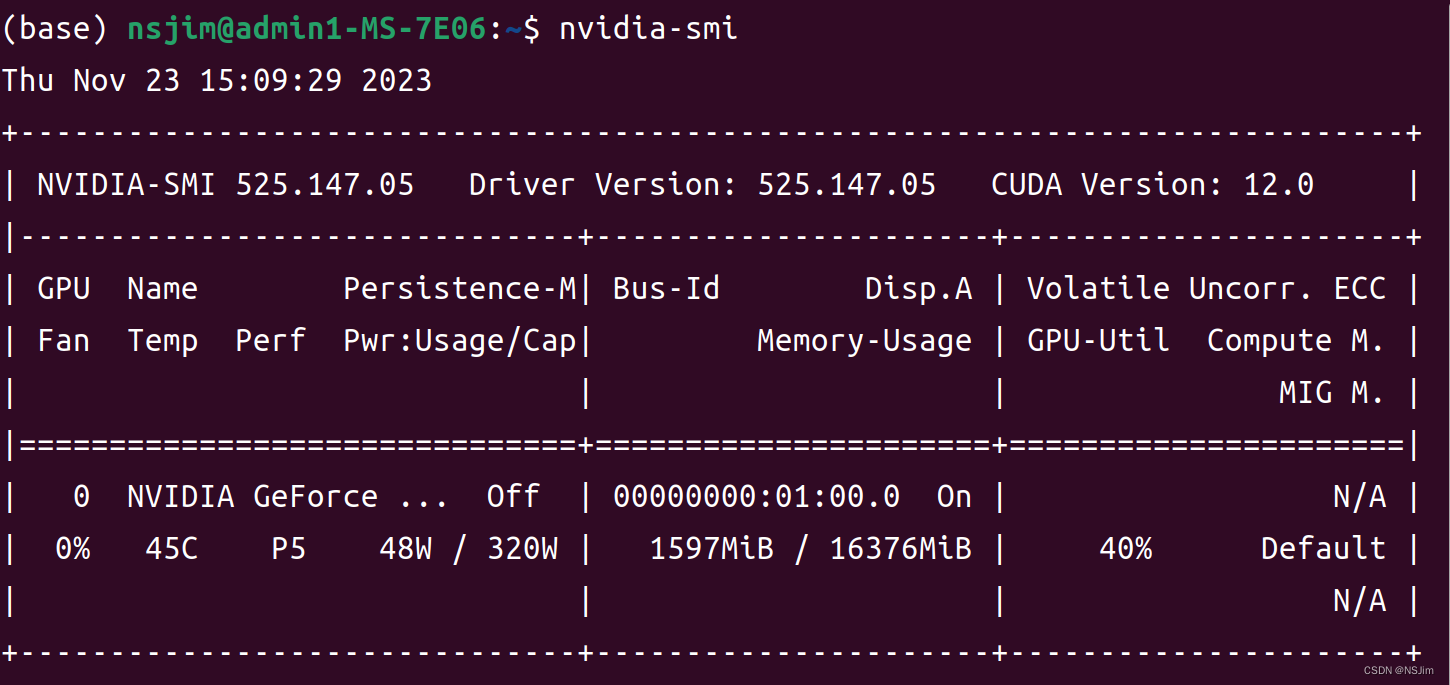
其中的CUDA Version为支持的最高版本,图中示例为12.0。
可知此显卡兼容V12.0以下的CUDA版本。
安装CUDA Toolkit
安装官网教程安装,推荐使用runfile方式安装。
进入对应版本的CUDA Toolkit官网,以CUDA Toolkit V11.8为例:
选择Linux、x86_64、Ubuntu、22.04、runfile,如下图:
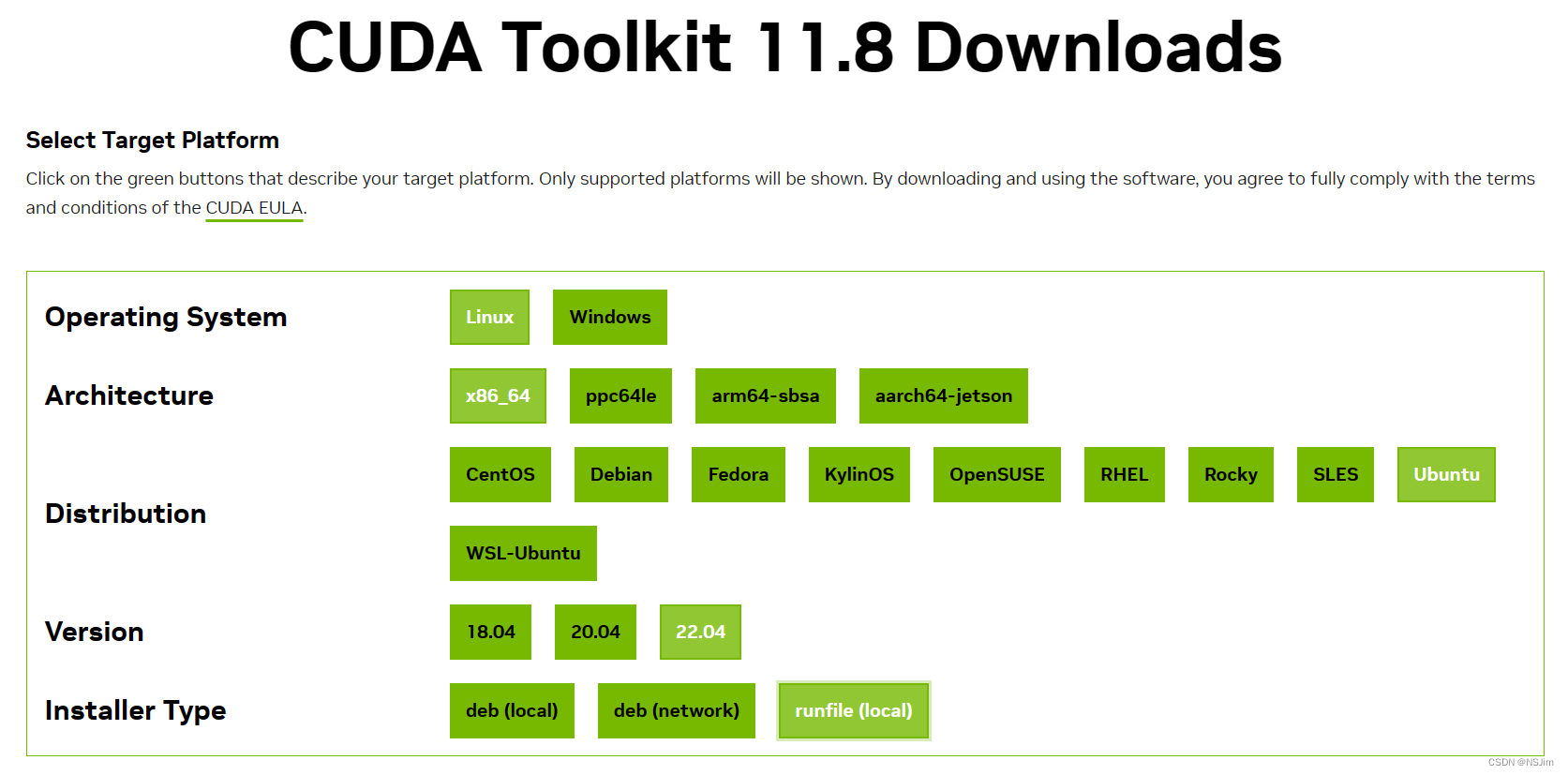
按照下方的提示下载和安装:
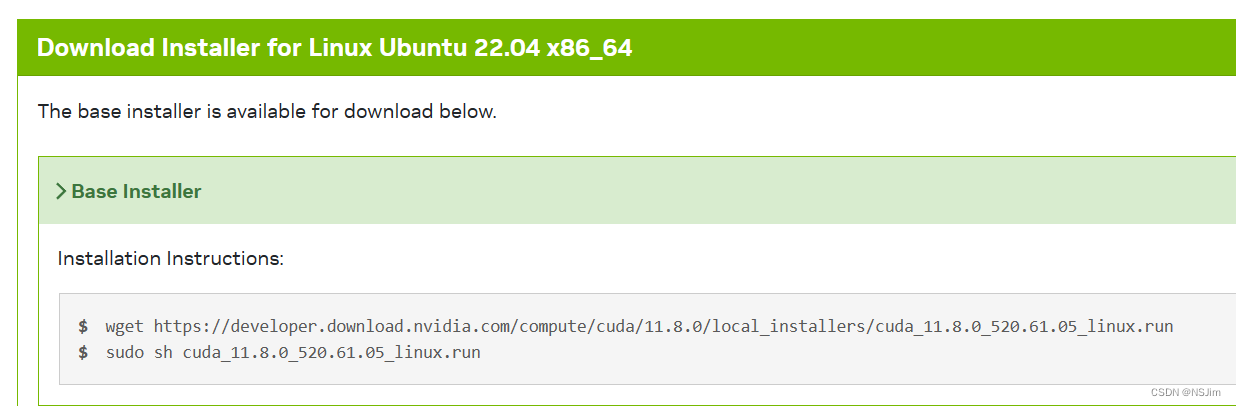
下载安装命令如下:
wget https://developer.download.nvidia.com/compute/cuda/11.8.0/local_installers/cuda_11.8.0_520.61.05_linux.run
sudo sh cuda_11.8.0_520.61.05_linux.run
若安装时若已有Nvidia显卡驱动,则无需安装Nvidia显卡驱动,仅安装CUDA Toolkit即可。
安装完成后,需添加环境变量,步骤如下:
# 查看cuda文件路径是否正常
ls /usr/local/cuda/bin
ls /usr/local/cuda/lib64
# 使用vim编辑bashrc文件
vim ~/.bashrc
# bashrc文件末尾添加环境变量
export PATH=/usr/local/cuda/bin:$PATH
export LD_LIBRARY_PATH=/usr/local/cuda/lib64:$LD_LIBRARY_PATH
# 加载bashrc文件
source ~/.bashrc
测试CUDA驱动是否正常安装,使用如下命令进行测试:
nvcc -V
若出现nvcc版本,则代表安装成功且环境变量正常。
